Heim >häufiges Problem >Windows 7 verfügt nicht über eine Lösung für die drahtlose Netzwerkverbindung
Windows 7 verfügt nicht über eine Lösung für die drahtlose Netzwerkverbindung
- PHPznach vorne
- 2023-07-17 09:09:057018Durchsuche
Windows 7-Kunden bemerken, dass in der unteren rechten Ecke ihres Computers kein WLAN-Symbol angezeigt wird und nach dem Einschalten des Netzwerks und des Internets keine drahtlose Netzwerkverbindung besteht. Was sollten sie tun? Öffnen Sie zunächst die Systemsteuerung „Computerverwaltung“, klicken Sie auf „Geräte-Manager“, suchen Sie nach dem passenden Netzwerkadapter und prüfen Sie, ob er nicht unterstützt wird. Wenn ja, installieren Sie ihn erneut. Wenn das nicht funktioniert, rufen Sie die BIOS-Setup-Oberfläche auf und setzen Sie WirelessLANSupport auf den Status „Aktiviert“.
Was tun, wenn unter Windows 7 keine drahtlose Verbindung besteht:
Wenn in der Netzwerkverbindung keine drahtlose Verbindung besteht, wie im Bild unten gezeigt, befolgen Sie bitte die folgenden Schritte.
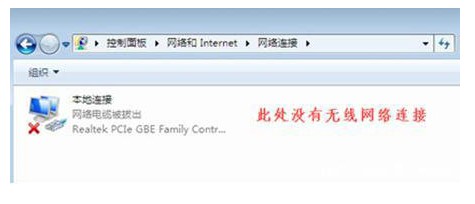
1. Klicken Sie auf dem Desktop mit der rechten Maustaste auf „Computer“ und wählen Sie „Verwalten“.
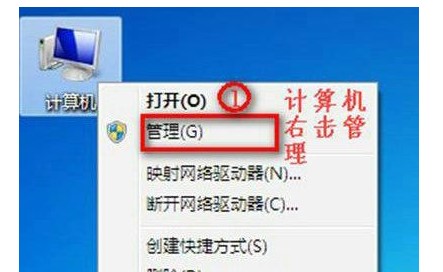
2. Klicken Sie auf „Geräte-Manager“. Die spezifischen Schritte sind wie folgt.
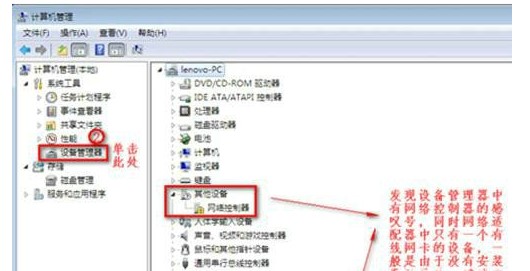
3. Wenn es an Eingabeaufforderungen mangelt, können Sie das Treibervisualisierungstool zur automatischen Installation herunterladen.
4. Lassen Sie uns die Funktion des „Netzwerkadapters“ überprüfen.
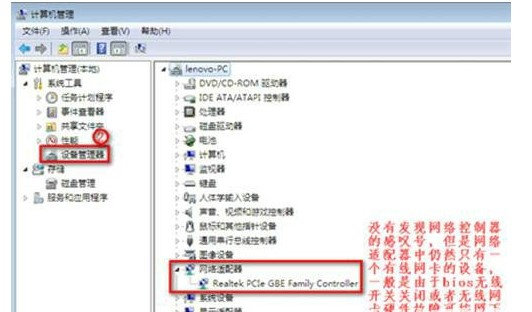
5. Drücken Sie nach dem Neustart des Computers die Taste „F2“, um das BIOS aufzurufen. Stellen Sie sicher, dass die WirelessLAN-Unterstützung auf der Konfigurationsseite im Status „Aktiviert“ ist, nehmen Sie die Änderungen wie gezeigt vor unten.
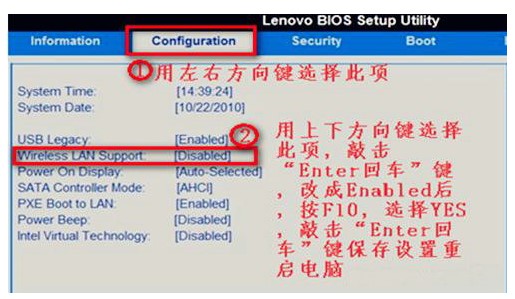
Das Obige ist, was zu tun ist, wenn Windows 7 keine drahtlose Netzwerkverbindung hat. Was soll ich tun, wenn Windows 7 keine Lösung für eine drahtlose Netzwerkverbindung hat?
Das obige ist der detaillierte Inhalt vonWindows 7 verfügt nicht über eine Lösung für die drahtlose Netzwerkverbindung. Für weitere Informationen folgen Sie bitte anderen verwandten Artikeln auf der PHP chinesischen Website!

